Snapchat uplatňuje politiku „jedno zařízení současně“, což znamená, že nemůžete být přihlášeni ke stejnému účtu na více zařízeních ve stejný moment. Pokud vás aplikace často odhlašuje a dostáváte neobvykle mnoho e-mailů od Snapchatu, je možné, že se někdo pokusil získat přístup k vašemu účtu. Dalším varovným signálem může být nález zpráv, které jste neodeslali, nebo přátel, které jste sami nepřidali. A v neposlední řadě, pokud musíte opakovaně resetovat heslo, i když jste si jisti, že zadáváte správné, je to důvod k ostražitosti. Pokud se s takovou situací setkáváte, níže naleznete návod, jak postupovat.
Jak zjistit aktivitu na vašem účtu
Ačkoliv se hlavní obrazovka Snapchatu zdá poměrně minimalistická, aplikace nabízí uživatelům značné množství informací o jejich účtu a aktivitě. Současně je vybavena solidními bezpečnostními a výstražnými mechanismy.
Bohužel, většinu dat, včetně historie přihlášení, nelze zobrazit přímo z aplikace nainstalované ve vašem telefonu. Sekce „Nastavení“ v aplikaci nabízí standardní možnosti, jako je nastavení účtu, doplňkové služby, ochrana soukromí, podpora, zpětná vazba, další informace a správa účtu. Historii vaší aktivity zde ale nenajdete.
Jediným způsobem, jak si prohlédnout vaši nedávnou aktivitu a další informace o přihlášení, je vyžádat si data o vašem účtu prostřednictvím sekce Účty na oficiálních webových stránkách aplikace. Naštěstí k nim máte přístup z jakéhokoliv zařízení s internetovým prohlížečem a aktivním internetovým připojením.
Své přihlašovací údaje naleznete v části „Historie přihlášení a informace o účtu“. Zde je uvedeno datum a čas vytvoření vašeho účtu, informace o vašich zařízeních a historie zařízení (všechna zařízení, ze kterých jste se k aplikaci přihlásili). V této sekci se také nachází souhlas s podmínkami a základní údaje o účtu.
Nyní si ukážeme, jak získat zprávu se všemi těmito informacemi ze Snapchatu. Je důležité zmínit, že kroky jsou stejné bez ohledu na platformu, kterou používáte – tedy Android, iOS, Windows, Linux i macOS.
Jak získat historii přihlášení a seznam zařízení Snapchat
- Spusťte webový prohlížeč na svém zařízení a přejděte na accounts.snapchat.com, kde se přihlaste ke svému účtu.
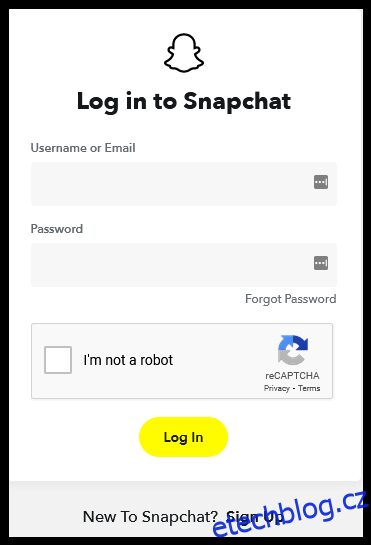
- Po přihlášení vás Snapchat požádá o ověření pomocí Captcha. Slouží to k ověření, že nejste robot a zvýšení bezpečnosti.
- Pokud se vám přihlášení nedaří, a jste si jisti, že zadáváte správné heslo, mohl někdo váš účet napadnout. Klikněte na odkaz „Zapomenuté heslo“ a postupujte podle pokynů pro obnovení hesla.
- Měli byste se dostat na stránku accounts.snapchat.com/accounts/welcome. Zde klikněte na tlačítko „Moje data“.
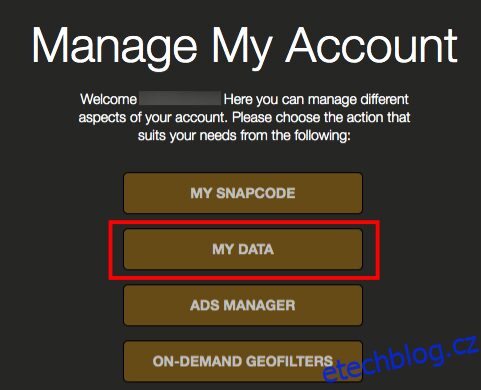
- Budete přesměrováni na stránku Moje data, kde uvidíte, co všechno bude obsaženo v ZIP souboru. Zde si nemůžete vybrat, co chcete zahrnout do souboru.
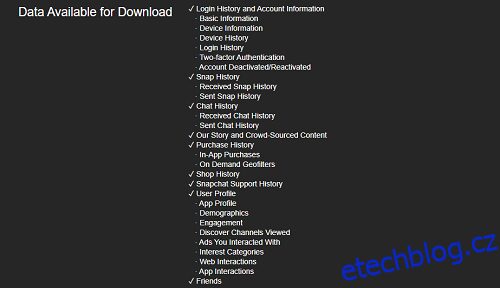
- Po prostudování seznamu přejděte na konec stránky a klikněte na žluté tlačítko „Odeslat požadavek“.
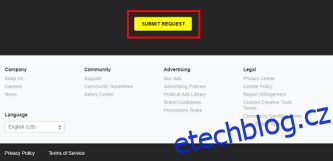
- Snapchat vás informuje, že obdržel váš požadavek a zpracovává vaše data. Jakmile bude soubor připraven ke stažení, obdržíte e-mail.
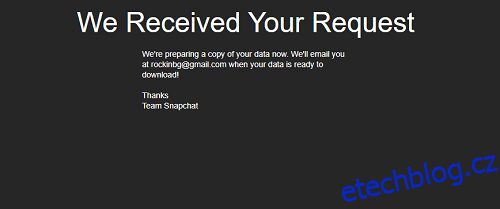
- Vygenerování zprávy by nemělo trvat dlouho, pokud nemáte rozsáhlou historii informací. Otevřete si svůj e-mail, jakmile jej obdržíte. Mějte na paměti, že doručení e-mailu může trvat až 24 hodin.
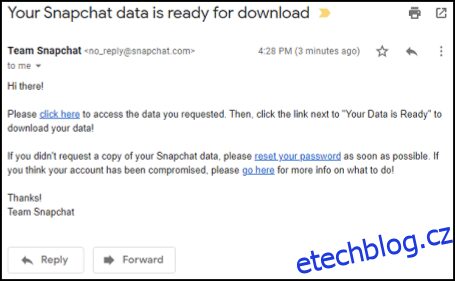
- Klikněte na odkaz „klikněte zde“, který vás přesměruje na stránku accounts.snapchat.com/accounts/downloadmydata.
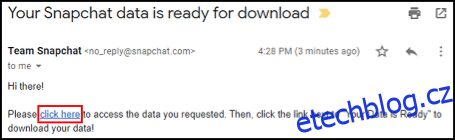
- Klikněte na odkaz na ZIP soubor.
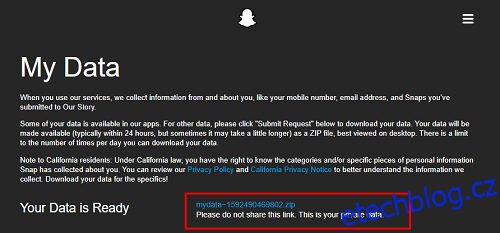
- Snapchat by měl okamžitě zahájit stahování souboru. Průběh stahování můžete sledovat v liště stahování v dolní části prohlížeče.

- Po dokončení stahování přejděte do složky pro stahování. Pokud používáte PC, naleznete ji v sekci „Stahování“.
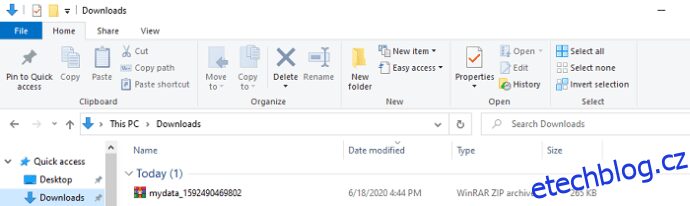
- Volitelné: Chcete-li chránit svá stažená data Snapchatu před aplikacemi pro čištění souborů ve Windows, vytvořte si novou složku, například „D:Snapchat“ nebo „C:BackupsSnapchat Bkup“ a soubor ZIP do ní přesuňte. V případě havárie se jedná o nejlepší řešení. Budete mít záložní soubor, i když váš operační systém selže.
- Konečně je čas rozbalit ZIP soubor. Získáte složky HTML a JSON, a také soubor index.html. Po rozbalení by rozložení mělo vypadat takto.
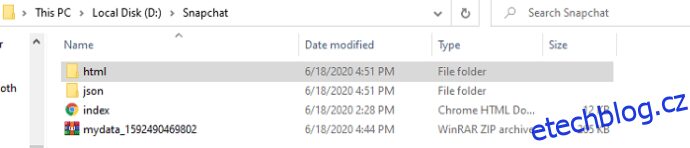
- Po rozbalení souboru ZIP „mydata“ dvakrát klikněte na složku „HTML“. Ve složce naleznete seznam HTML dokumentů, které obsahují veškeré informace.
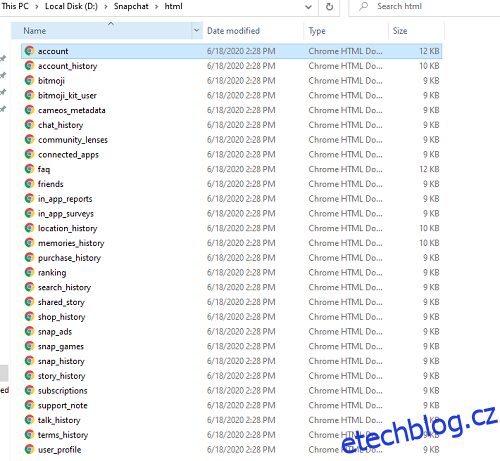
- Na kterýkoliv ze souborů můžete dvakrát kliknout a otevře se ve vašem výchozím prohlížeči. Nezáleží na tom, který soubor otevřete. Karta „Historie přihlášení a informace o účtu“ zůstává na levé straně okna prohlížeče.
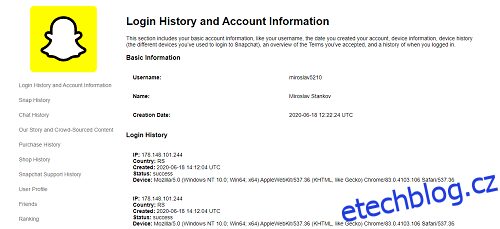
- Nakonec klikněte na kartu „Historie přihlášení a informace o účtu“, abyste viděli všechny své přihlášení. Seznam je chronologický a každý záznam obsahuje IP adresu zařízení, kód země, čas/datum přihlášení a stav přihlášení.
- Pokud v seznamu narazíte na neznámé IP adresy nebo zařízení, které vám nepatří, měli byste okamžitě jednat. Jedním z prvních kroků je odhlášení ze všech ostatních zařízení.
Jak se odhlásit ze všech ostatních zařízení pomocí iOS a Android
Odhlášení ze všech ostatních zařízení vyžaduje použití aplikace v mobilním telefonu.
Opět platí, že aplikaci nemůžete používat na dvou zařízeních současně.
- Přihlaste se přes preferované zařízení. Snapchat se automaticky odhlásí z ostatních zařízení.
- Abyste zajistili, že se k vašemu účtu nepřihlásí žádná neznámá zařízení, přejděte do „Nastavení“ a vyberte „Zapomenout zařízení“.
Je důležité mít na paměti, že pro provedení výše uvedených kroků je potřeba aktivovat dvoufaktorové ověření. Pokud ho nemáte aktivní, můžete ho nastavit v sekci Dvoufaktorové ověření v nabídce Nastavení.
Hlavní výhodou tohoto dodatečného bezpečnostního opatření je, že při přihlašování z nového zařízení budete muset zadat ověřovací kód. To značně ztíží přístup k vašemu účtu neoprávněným osobám.
Jak aktivovat dvoufaktorové ověření ve Snapchatu
Nejprve byste měli:
- Spustit aplikaci Snapchat na svém telefonu.
- Na úvodní obrazovce fotoaparátu klepněte na vaši ikonu profilu v levém horním rohu.
- Dostanete se na svou profilovou stránku. Klepněte na ozubené kolečko „Nastavení“ v pravém horním rohu obrazovky.
- Tím se dostanete na stránku „Nastavení“.
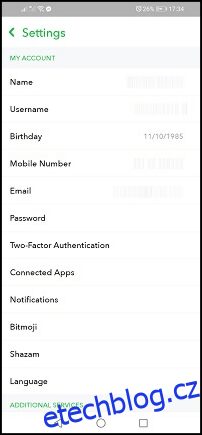
- Přejděte dolů a vyberte „Dvoufaktorové ověření“. Možná budete muset trochu posunout dolů. Klepnutím na něj otevřete stránku nastavení.
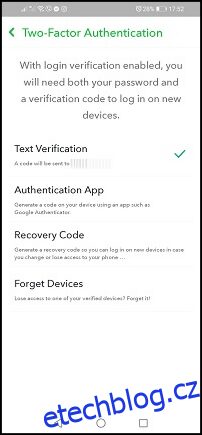
- Na stránce „Nastavení“ vyberte preferovaný způsob ověření. Na výběr máte možnost Text a Authenticator aplikace. V tomto návodu použijeme možnost Ověření textem, protože je jednodušší.
- Klepněte na možnost „Ověření textem“.
- Snapchat vám pošle SMS zprávu s šestimístným kódem.
- Přejděte do svých „zpráv“ a otevřete zprávu s kódem.
- Zkopírujte kód a znovu otevřete aplikaci Snapchat.
- Vraťte se na stránku „Dvoufaktorové ověření“ a zadejte kód.
- Po zadání kódu uvidíte v nabídce Dvoufaktorové ověření dvě další možnosti – „Kód pro obnovení“ a „Zapomenout zařízení“. Druhou možnost budeme potřebovat pro další část návodu.
- Nyní se pojďme zaměřit na odhlášení zařízení, která vám nepatří. V této sekci budeme potřebovat mobilní telefon a aplikaci Snapchat. Otevřete „Snapchat“.
- Na obrazovce fotoaparátu vyberte ikonu „profilu“ v levém horním rohu.
- Jakmile vás aplikace přesměruje na stránku vašeho profilu, klepněte na ozubené kolečko „Nastavení“ v pravém horním rohu.
- Poté najděte a klepněte na položku „Dvoufaktorové ověření“.
- Dále klepněte na možnost „Zapomenout zařízení“. Měla by být poslední v seznamu.
- Snapchat vám poté zobrazí seznam všech zařízení používaných k přihlášení k vašemu účtu.
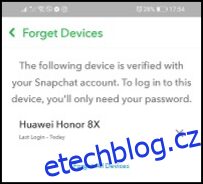
- Klepněte na tlačítko „X“ vedle zařízení, které chcete odebrat ze seznamu. Snapchat se vás zeptá, zda jste si jisti, že chcete toto zařízení zapomenout. Klikněte na „Ano“.
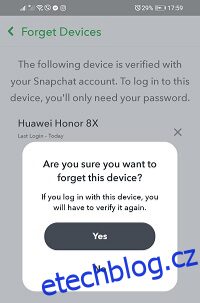
- Opakujte postup pro každé zařízení, které chcete ze seznamu odebrat.
Bezpečnostní opatření
Pokud chcete, aby byl váš účet v budoucnu bezpečnější, můžete provést ještě několik kroků. Prvním z nich je změna hesla.
Jak změnit heslo Snapchatu
Heslo Snapchatu můžete změnit dvěma způsoby – prostřednictvím e-mailu nebo SMS. Kroky jsou stejné pro mobilní zařízení i pro stolní počítače/notebooky.
- Odhlaste se ze Snapchatu.
- Spusťte prohlížeč v telefonu a přejděte na přihlašovací stránku oficiálních webových stránek.
- Na přihlašovací obrazovce klepněte na tlačítko „zapomněli jste heslo“.
- Vyberte způsob obnovení hesla, „telefonní číslo“ nebo „e-mailová adresa“.
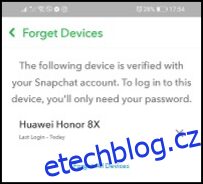
- Klikněte na tlačítko „Odeslat“.
- Zadejte kód do pole a klikněte na „Pokračovat“.
- Zadejte nové heslo, potvrďte ho a klikněte na „Uložit“.
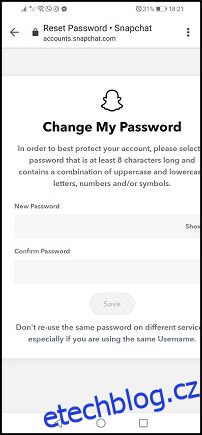
Pokud jste ve Snapchatu objevili podezřelé IP adresy, spusťte antivirovou kontrolu
Pro zvýšení bezpečnosti byste měli spustit antivirovou kontrolu, pokud jste na svém účtu objevili podezřelé IP adresy. Je možné, že někdo mohl proniknout do vašeho počítače nebo telefonu a získat vaše informace o Snapchatu.
Doporučujeme také mít antivirový program aktivní na pozadí na všech vašich zařízeních.
Opatření popsaná v tomto návodu by měla být dostatečná pro vaši ochranu před hackery a jinými nekalými praktikami. Nyní víte, jak získat přihlašovací údaje, nastavit dvoufaktorové ověření, odstranit nechtěná zařízení a resetovat heslo.
Často kladené otázky k napadení Snapchatu
Někdo napadl můj účet a teď se nemůžu přihlásit. Co mám dělat?
Někteří útočníci chtějí víc, než jen nahlédnout do vašeho účtu. Mohou se ho pokusit převzít. Pokud k tomu dojde, zjistíte, že vaše přihlašovací údaje nefungují, váš e-mail byl změněn a jste si jisti, že používáte správné heslo.
Naštěstí je možné váš účet Snapchat obnovit.